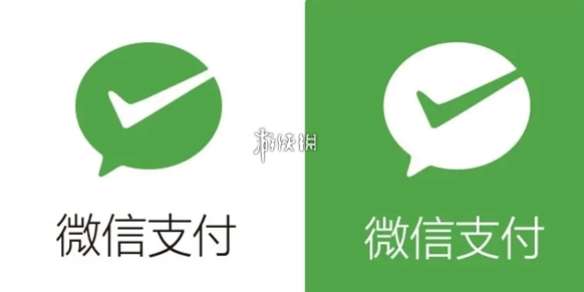win11资源管理器崩溃是怎么回事 win11资源管理器无响应怎么办
2021-09-04 10:19来源:10dpc作者: 10dpc
虽然Windows11的系统确实挺不错,具有很多强大的功能,不过在使用的时候win11资源管理器经常会出现崩或者溃无响应的情况,那么遇到这种问题要如何解决呢?下面一起来看看吧!
win11资源管理器崩溃是怎么回事
升级到微软 Windows11 最新预览版遇到任务栏消失、开始菜单或文件资源管理器等无响应 Bug 请按以下步骤执行:
1、同时按下【Ctrl+Alt+Del】键,然后选择【任务管理器】。
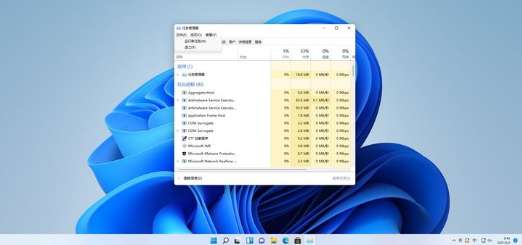
点击【文件】-【运行新任务】,输入【control.exe】然后回车。

2、打开【控制面板】,选择【程序】下方的【卸载程序】。
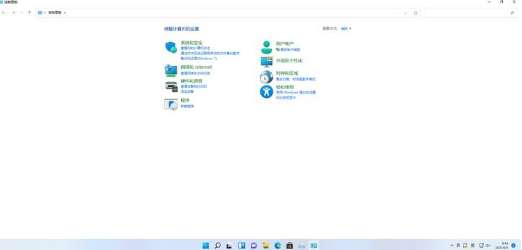
点击【查看已安装的更新】,然后卸载今天安装的 Windows 11 更新即可。
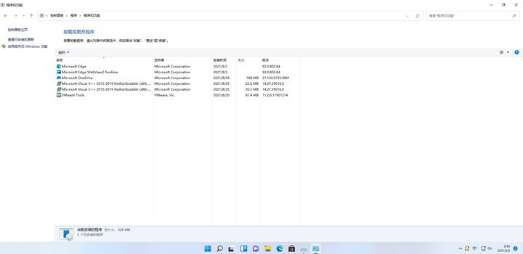
win11资源管理器无响应怎么办
首先可以使用以上方看看是否可以解决问题,如果依然无法解决,可以试试将出事前下载的软件、补丁、驱动全部卸载试试,如果还是不行的话,可以看看下面的方法。
下载windows清理助手查杀恶意软件和木马(请搜索下载,不要用360卫士替代):
1、用系统自带的系统还原,还原到你没有出现这次故障的时候修复(或用还原软件进行系统还原,如果进不了系统,开机按F8进入安全模式还原系统)。
2、如果故障依旧,使用系统盘修复,打开命令提示符输入SFC
/SCANNOW
回车(SFC和/之间有一个空格),插入原装系统盘修复系统,系统会自动对比修复的。
3、如果故障依旧,在BIOS中设置光驱为第一启动设备插入原装系统安装盘按R键选择“修复安装”即可。
4、如果故障依旧,建议重装操作系统。
使用系统自带的系统还原的方法:
系统自带的系统还原:“开始”/“程序”/“附件”/“系统工具”/“系统还原”,点选“恢复我的计算机到一个较早的时间”,按下一步,你会看到日期页面有深色的日期,那就是还原点,你选择后,点击下一步还原(Win7还原系统,在控制面板然后设备和安全子选项然后备份和还原子选项)。
win11资源管理器样式怎么切换
任意打开一个磁盘或者文件夹,点击工具栏上的【•••】。
在弹出的菜单中点击【选项】,打开文件夹选项。
进入查看界面,勾选【在单独的进程中打开文件夹窗口】,点击【确定】即可。
重新进入资源管理器,可以发现窗口已经切换为win10样式了。
相关阅读
更多